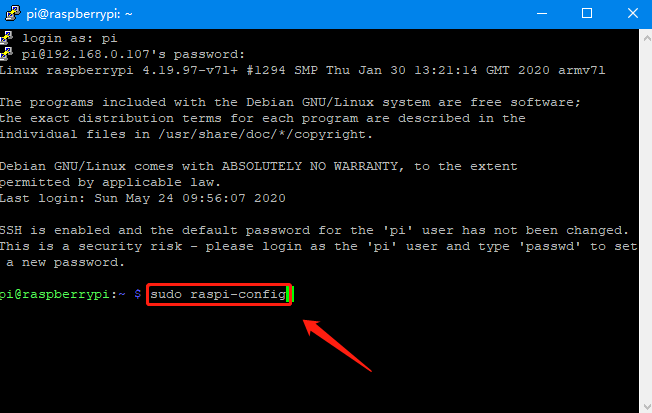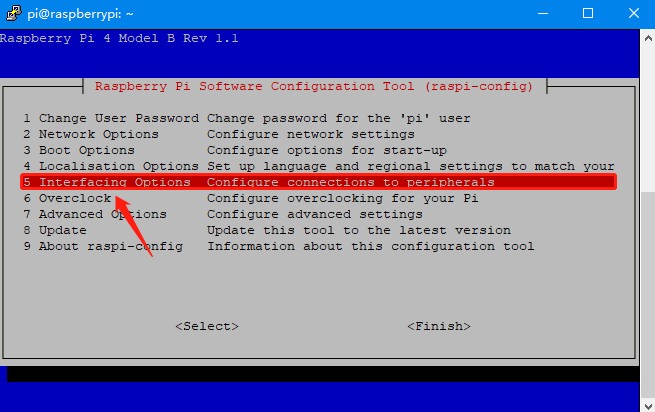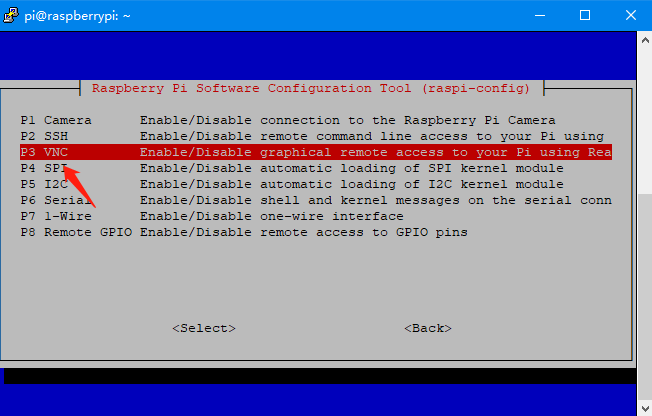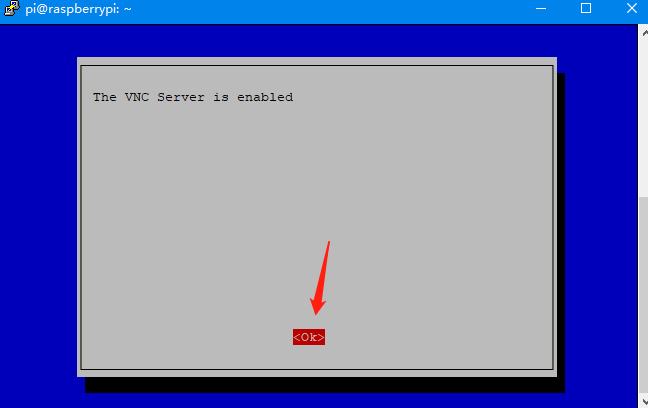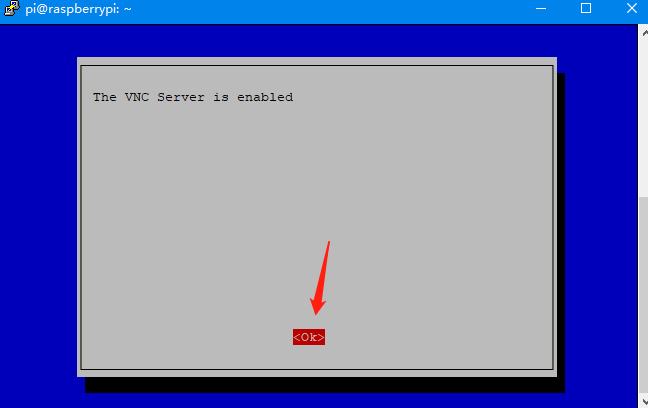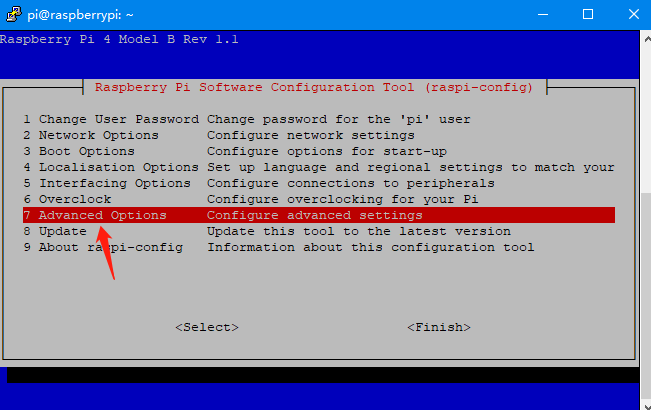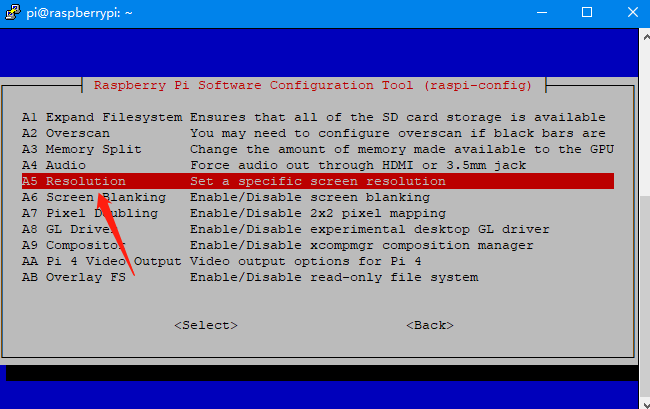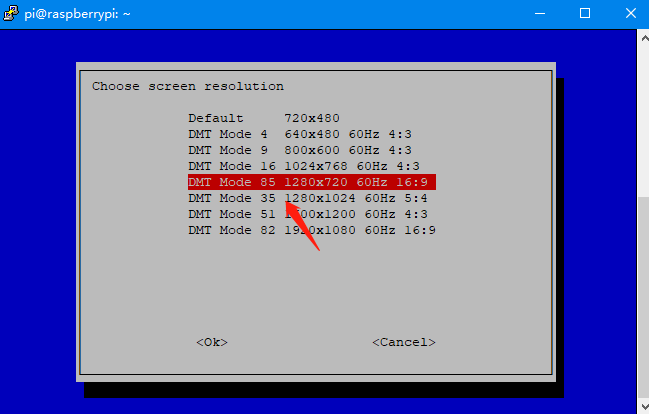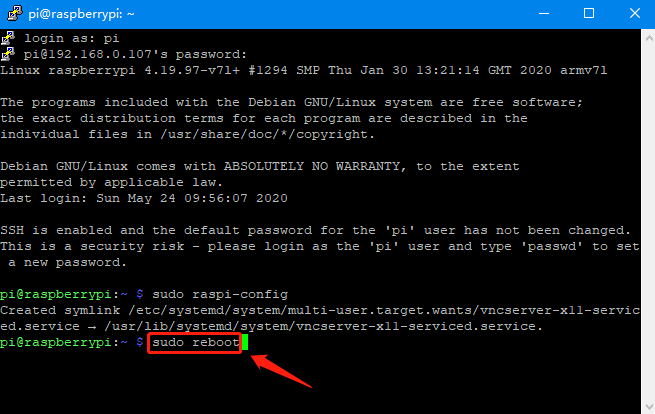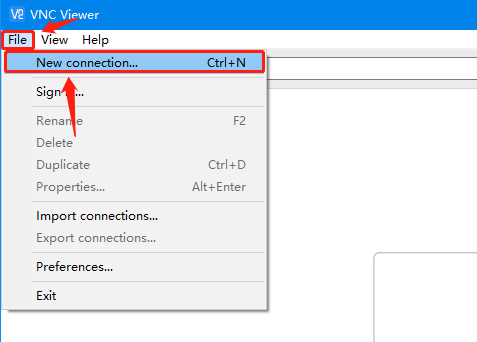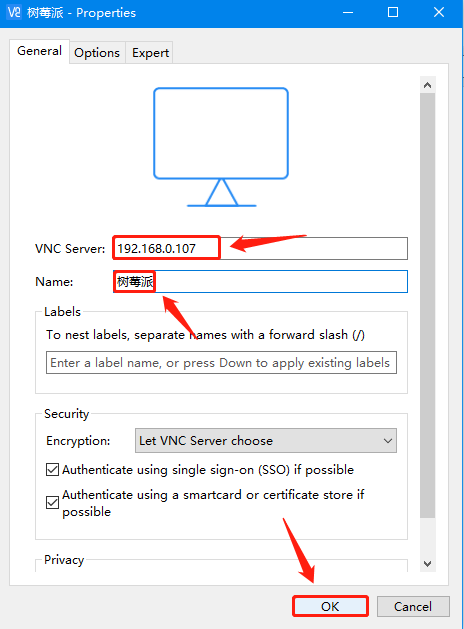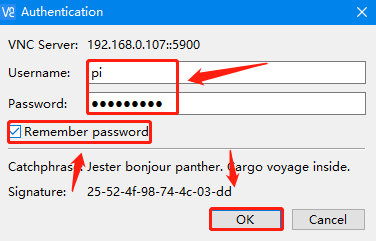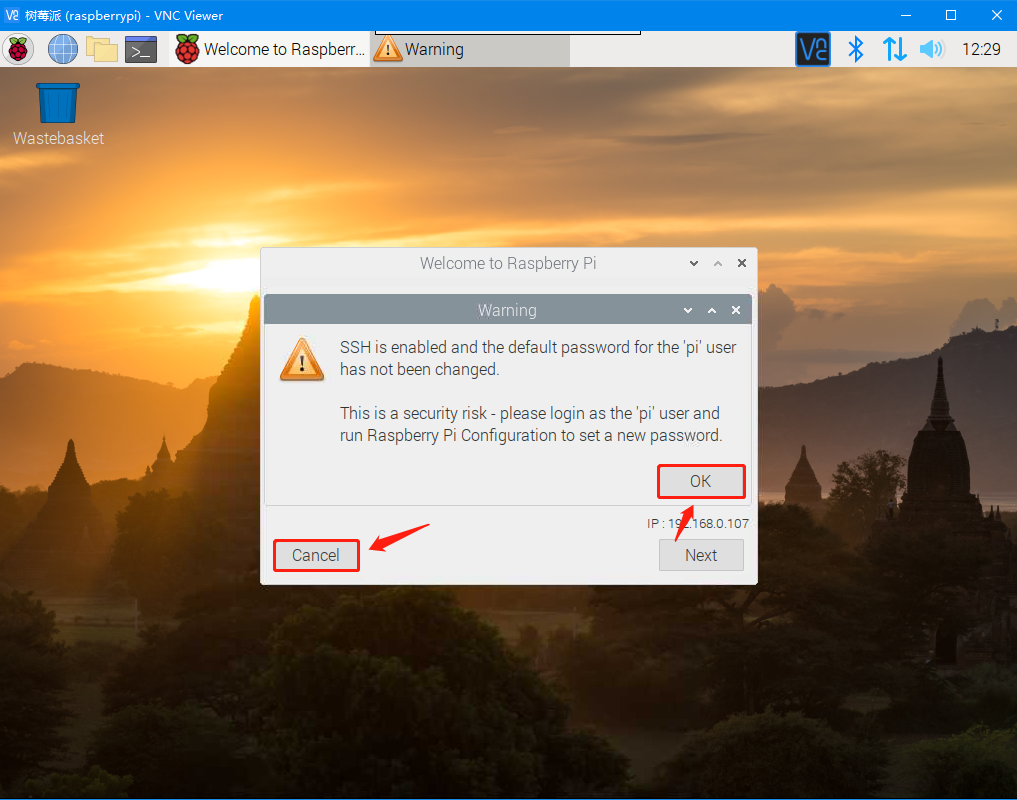03 树莓派的VNC连接
其他
2020-05-25 00:08:12
阅读次数: 0
开启VNC连接(可视化图形界面)
1.输入:sudo raspi-config,然后回车,进入设置界面
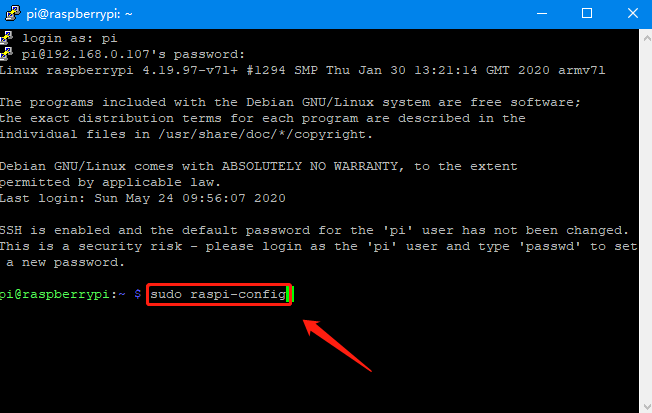
2.选择第5个 “Interfacing Options”,回车
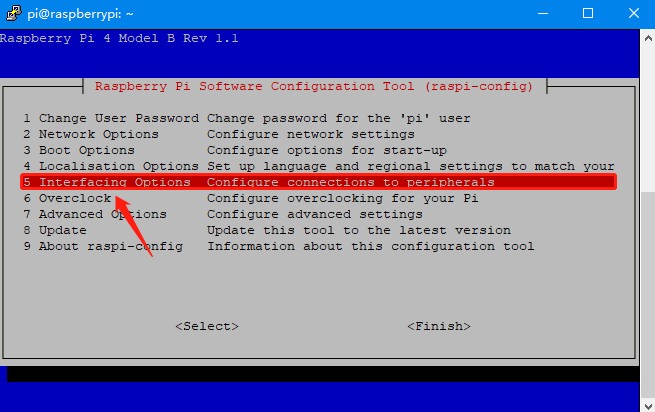
3.选择第3个,“VNC”,回车
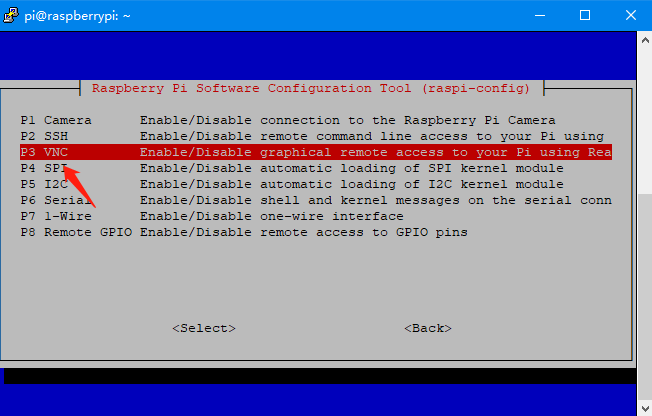
4.点击 “Yes”
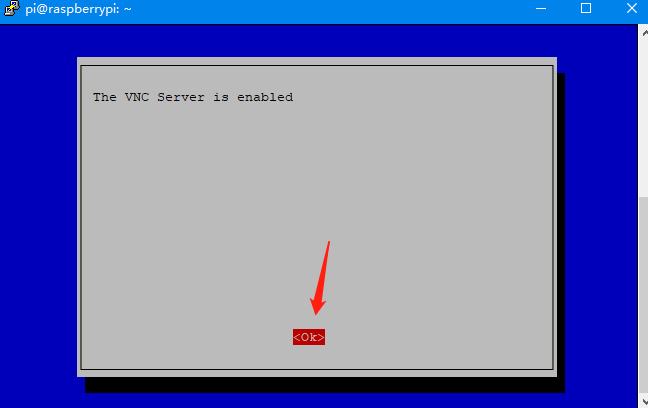
5.点击 “OK”
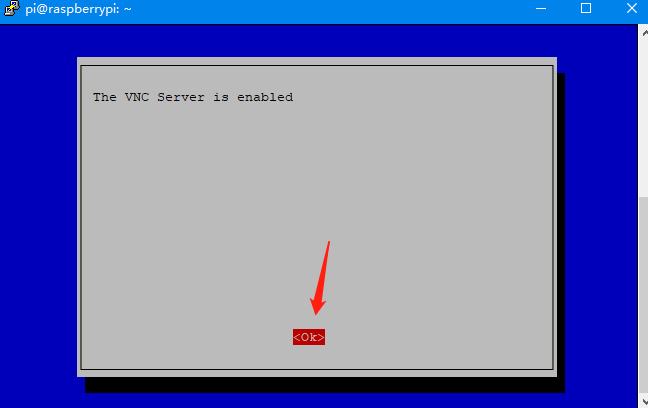
6.按 “Esc”返回之前的界面,选择第7个:Advanced Options,回车
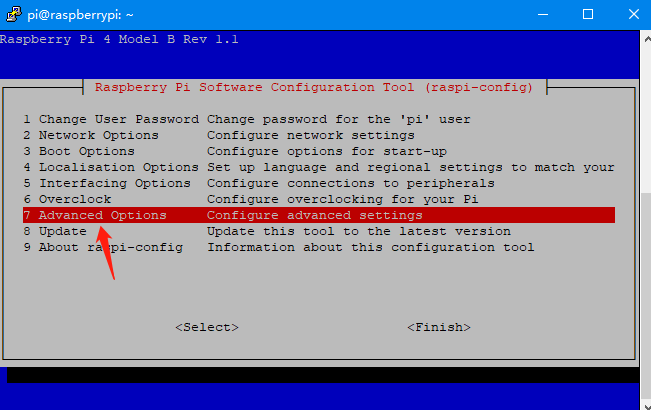
7.选择第5个:Resolution,回车
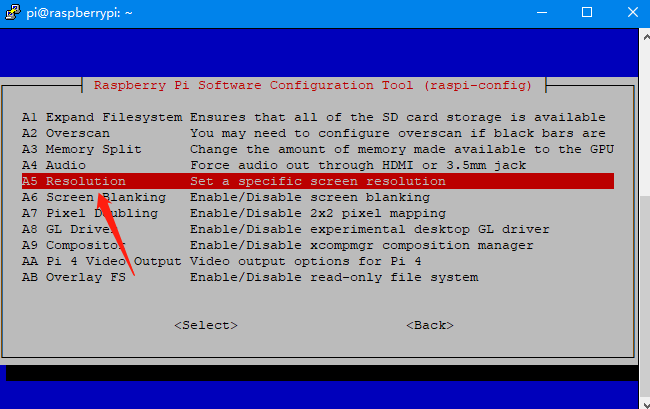
8.选择合适的分辨率,这里选择 “1280*720”,然后回车
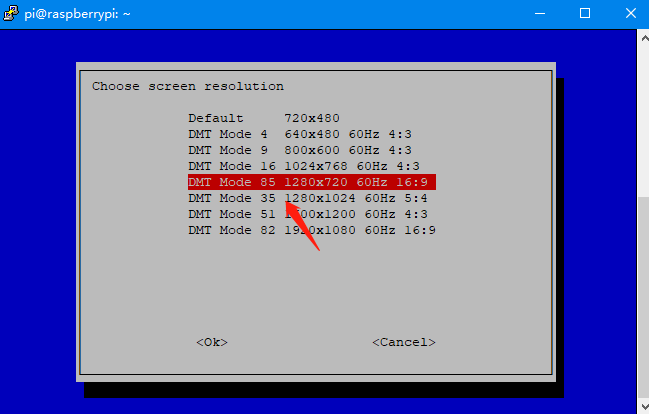
9.按下Esc,返回到这个界面,输入:sudo reboot进行重启
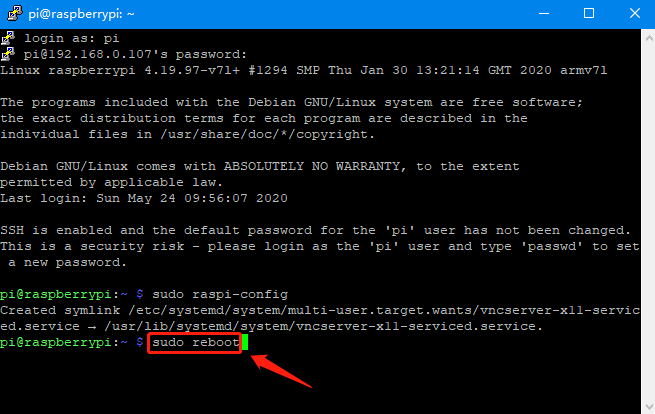
10.在 “相关工具”文件夹中,找到 “远程桌面软件 VNC-Viewer-6.17.731-Windows.exe”进行安装,安装完毕后打开该软件,点击左上角 “File”,选择 “New Connection”
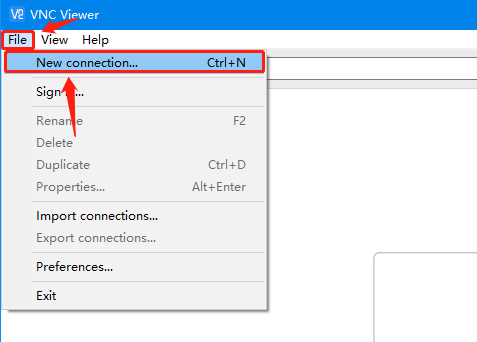
11.VNC Server输入树莓派的IP地址,Name输入了连接名(可以自定义),然后点击 “OK”
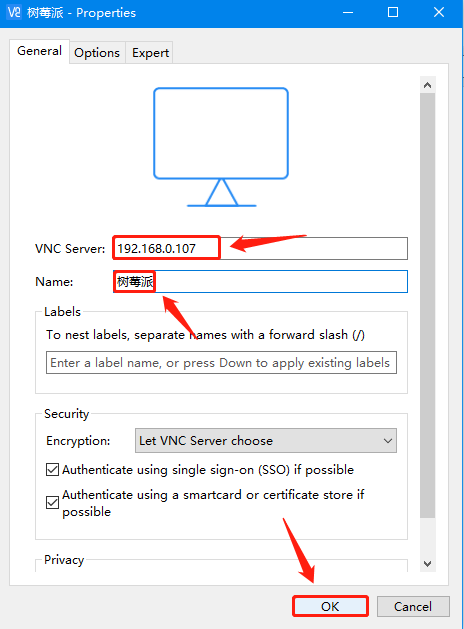
12.Username输入:pi,Password输入:raspberry,把Remenber password(记住密码)的钩打上,方便以后使用,然后点击 “OK”
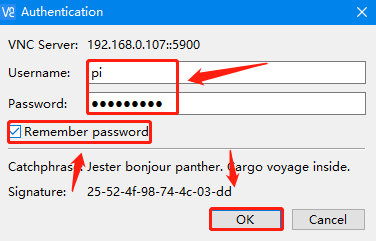
13.看到这个界面就是连接成功了,点击 “OK” 和 “Cancle”
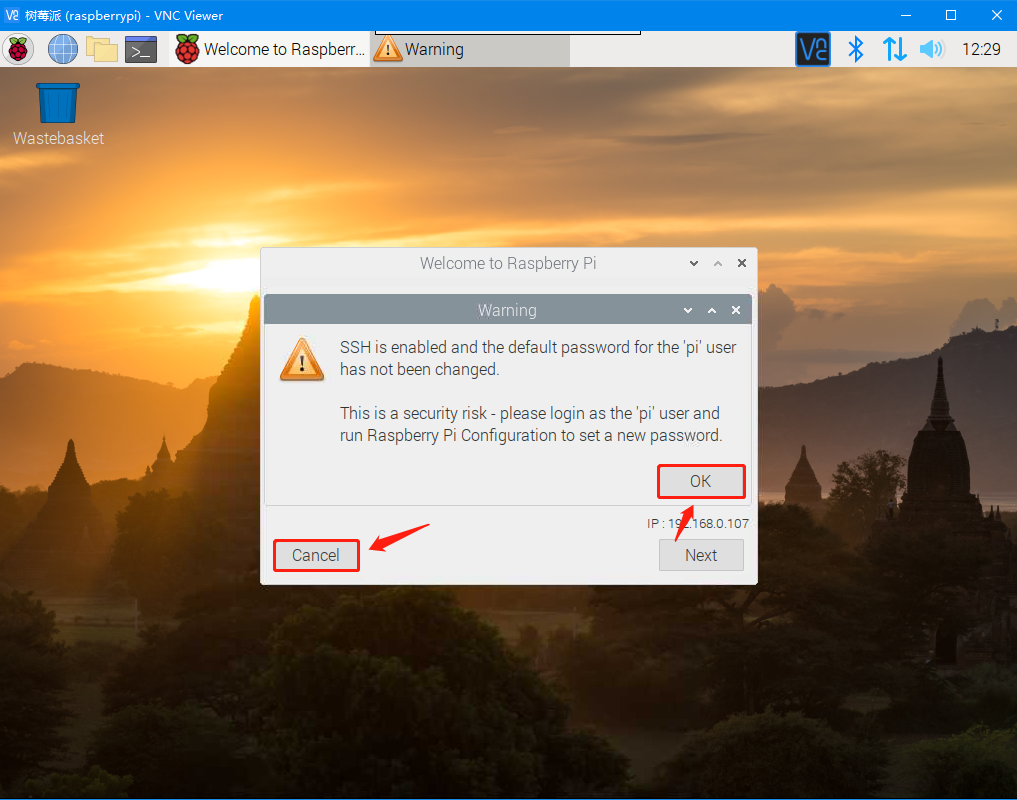
转载自www.cnblogs.com/xuexianqi/p/12953634.html